win7电脑怎样开启窗口透明功能? win7电脑开启窗口透明功能的方法有哪些?
时间:2017-07-04 来源:互联网 浏览量:242
今天给大家带来win7电脑怎样开启窗口透明功能?,win7电脑开启窗口透明功能的方法有哪些?,让您轻松解决问题。
说起来,aero特效功能算是win7 64位旗舰版的亮点所在了,它不仅可以让咱们的win7电脑界面看起来更加的华丽,也能让咱们感受到系统更加强大的立体感,特别是当aero特效应用在缩略图、动画等窗口之上时,这种华丽的感觉也就更加凸显,下面,咱们就来介绍一下关于这个功能的另一个常用功能,如何关闭和启动窗口的透明效果。
推荐系统:win7 64位旗舰版下载
1.首先,咱们返回到win7电脑的桌面界面,然后在桌面随便找一块空白处,右键点击,选择个性化。
2.在弹出来的个性化窗口之中,咱们点击界面下方的窗口颜色选项。

3.之后就会出现如下图中所示的窗口颜色和外观设置界面了,咱们看到界面中部有一个“启用透明效果”的选项,如果大家想要开启窗口透明效果功能的话,就直接在这里将该项勾选上,然后点击下方的保存修改按钮即可。
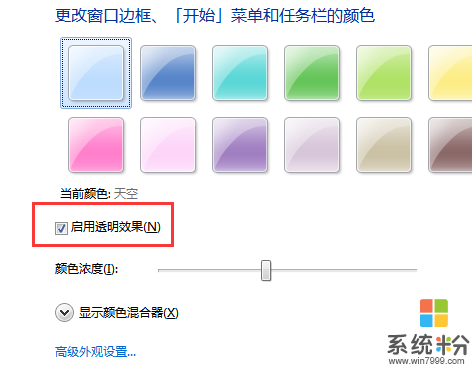
以上就是win7电脑怎样开启窗口透明功能?,win7电脑开启窗口透明功能的方法有哪些?教程,希望本文中能帮您解决问题。
我要分享:
相关教程
- ·win7电脑怎么关闭和启动窗口的透明效果 win7电脑关闭和启动窗口的透明效果的方法
- ·win7怎么窗口透明化 win7想要把窗口透明化的方法
- ·win7怎么设置窗口透明?windows7窗口透明效果设置方法!
- ·Win7系统找回半透明特效功能的方法有哪些 Win7系统如何找回半透明特效功能
- ·win7电脑怎样开启开启存储器功能? win7电脑开启开启存储器功能的方法有哪些?
- ·win7电脑怎样让任务栏界面变透明 win7电脑让任务栏界面变透明的方法有哪些
- ·win7系统电脑开机黑屏 Windows7开机黑屏怎么办
- ·win7系统无线网卡搜索不到无线网络 Win7电脑无线信号消失怎么办
- ·win7原版密钥 win7正版永久激活密钥激活步骤
- ·win7屏幕密码 Win7设置开机锁屏密码的方法
Win7系统教程推荐
- 1 win7原版密钥 win7正版永久激活密钥激活步骤
- 2 win7屏幕密码 Win7设置开机锁屏密码的方法
- 3 win7 文件共享设置 Win7如何局域网共享文件
- 4鼠标左键变右键右键无法使用window7怎么办 鼠标左键变右键解决方法
- 5win7电脑前置耳机没声音怎么设置 win7前面板耳机没声音处理方法
- 6win7如何建立共享文件 Win7如何共享文件到其他设备
- 7win7屏幕录制快捷键 Win7自带的屏幕录制功能怎么使用
- 8w7系统搜索不到蓝牙设备 电脑蓝牙搜索不到其他设备
- 9电脑桌面上没有我的电脑图标怎么办 win7桌面图标不见了怎么恢复
- 10win7怎么调出wifi连接 Win7连接WiFi失败怎么办
Win7系统热门教程
- 1 WIN7系统中缩略图无法显示
- 2 win7找不到驱动程序提示“未能成功安装设备驱动程序”的解决方法
- 3 怎么让win7旗舰版电脑开机之后自动启动WiFi热点? 让win7旗舰版电脑开机之后自动启动WiFi热点的方法
- 4win7系统怎么设置qq空间的访问权限
- 5w7电脑提示Runtime Error怎么办|w7电脑提示Runtime Error的修复方法
- 6win7 原版系统无线网络设置备份的方法
- 7修复Win7旗舰版系统显示器无信号故障的方法 Win7旗舰版系统显示器无信号故障该如何解决
- 8惠普自带win8改win7怎么设置|惠普自带win8改win7教程
- 9电脑在空闲状态时总是关机怎么解决 Win7空闲状态自动关机该怎么处理
- 10电脑win7系统宽带连接闲置20分钟自动断开解决的方法有哪些? 电脑win7系统宽带连接闲置20分钟自动断开如何解决?
最新Win7教程
- 1 win7系统电脑开机黑屏 Windows7开机黑屏怎么办
- 2 win7系统无线网卡搜索不到无线网络 Win7电脑无线信号消失怎么办
- 3 win7原版密钥 win7正版永久激活密钥激活步骤
- 4win7屏幕密码 Win7设置开机锁屏密码的方法
- 5win7怎么硬盘分区 win7系统下如何对硬盘进行分区划分
- 6win7 文件共享设置 Win7如何局域网共享文件
- 7鼠标左键变右键右键无法使用window7怎么办 鼠标左键变右键解决方法
- 8windows7加密绿色 Windows7如何取消加密文件的绿色图标显示
- 9windows7操作特点 Windows 7的特点有哪些
- 10win7桌面东西都没有了 桌面文件丢失了怎么办
